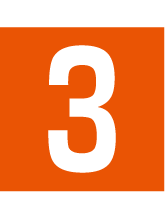本製品とパソコンなどをUSB Type-Cケーブル(市販品)で接続して、本製品と接続した機器間の高速データ転送が利用できます。また、音楽/動画データの転送も可能です。
パソコンとの接続方法について詳しくは、「パソコンを使って充電する」をご参照ください。
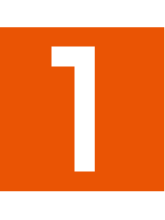 パソコンと本製品を接続
パソコンと本製品を接続
 USBの設定画面の「このデバイス」が有効になっていることを確認
USBの設定画面の「このデバイス」が有効になっていることを確認
USBの設定画面が表示されない場合は、ステータスバーを下にスライドし、USB接続の使用方法についての通知をタップしてください。
|
|
MTPに対応したパソコンのデータと本体メモリやmicroSDメモリカードの間でデータを転送する場合に設定します。 |
|
|
USB テザリングを利用します。 詳しくは、「USB テザリング機能を利用する」をご参照ください。 |
||
|
端末をMIDI入力に使用します。 |
||
|
MTPに対応していないパソコンと接続する場合に設定します。 パソコンと本体メモリの間で画像などを転送することができます。 |
||
|
充電のみを行います。 |
お買い上げ時は、USB2.0規格になっています。
USBの設定画面で「USB3.1で接続する」にチェックを入れると、USBのデータ通信速度が向上しますが、使用環境によっては、データ通信の接続が途中で不安定になることがあります。
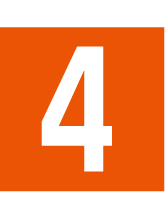 充電や転送終了後、USB Type-Cケーブル(市販品)を本製品から取り外す
充電や転送終了後、USB Type-Cケーブル(市販品)を本製品から取り外す
USB Type-Cケーブル(市販品)のUSB Type-Cプラグをまっすぐに引き抜いてください。
memo |
|
Windows 8.1/Windows 10以外のOSでの動作は、保証していません。 |
|
USB HUBや変換プラグを使用すると、正常に動作しない場合があります。 |
|
データの読み書きをしている間にUSB Type-Cケーブル(市販品)を取り外すと、データを破損するおそれがあります。取り外さないでください。 |
|
接続した機器がロールスワップ機能に対応している機器の場合 ロールスワップ機能に対応している機器同士で接続すると、データ通信のデバイスとホストの役割を入れ替えることができます。 |
|
USB Type-Cケーブル(市販品)を本製品に接続したときに表示されるUSBの設定画面で「接続済みのデバイス」を有効にすると、本製品がホストの役割となり接続した機器のファイルを操作することができます。 |
この情報は役に立ちましたか?
評価にご協力ください。